Обход эпл айди. Как разблокировать Айклауд – все действенные способы. Что делать, если после покупки айфона там введены данные другого пользователя
Бывают случаи, когда теряются гаджеты. Можно по не осторожности где-то забыть или стать жертвой злоумышленников. Для таких ситуаций компанией Apple разработана функция поиска устройства. При ее активации айпад можно удаленно заблокировать, удалить с него личные данные, отправить сообщение для связи с «новым» владельцем.
Функция «поиска устройства» позволяет найти гаджет, т. к. отображает его местонахождение на карте. Дает возможность оповещать звуковым сигналом через iCloud при поиске планшета (хорошо подойдет для случаев, когда вы бросаете свой девайс где-то дома и не можете его долго найти). Через тот же iCloud вы можете сделать активным режим «пропажа». Вы сможете поставить блокировку на планшет, используя четырехзначный код. Разблокировка возможна только при вводе этого кода. Так же вы можете дистанционно удалить все свои данные.
Activation Lock переводится как блокировка активации. Стала доступна с появлением 7.0 iOS. Это дополнительная сторона функции поиска устройства. Данная блокировка активируется одновременно с активизацией функции «найти iPad». Она позволяет привязать разблокировку к apple id. После этого невозможно удалять личные данные и повторно активировать гаджет.
Для того чтобы это сделать необходимо будет деактивировать функцию поиска, либо указать Apple ID. Устранить такой блок не поможет даже полное восстановление гаджета через режим DFU или перепрошивание.
Блокировка активации iPad и как её снять
Если вы по какой-то причине забыли и потеряли свой ID код (который привязан к вашему планшету) и у вас активирована функция поиска планшета, не паникуйте. Что делать в такой ситуации и как снять блокировку активации с устройства узнаете дальше. Есть сервис, который позволяет снимать такой блок, называется он doulCi.
Итак, что делать:
1 Первый шаг, поиск файла «hosts». Для windows систем он располагается на системном диске. Чтобы его найти перейдите в папку «windows». В данной папке найдите еще одну «System32». В открывшемся окне найдите «drivers», откройте и выберите «etc». После открытия найдите «hosts». Для iMac при помощи команды «переход» перейдите к папке «Finder». Найдите в ней «etc». 2 В открытом файле добавьте строку «162.253.154.177». 3 Планшет подсоедините к ПК через DFU режим. Для того чтобы его активировать удерживайте одновременно в течении 10 секунд кнопки «домой» и «питание». Теперь перестаньте удерживать «питание», но не отпускайте «домой» еще в течении 15 секунд. На дисплее не должно быть никаких изображений, это будет значить, что вы ввели в режим устройство правильно. 4 В момент подключения произойдет отправка автоматического запроса на проверку активации. Через файл «hosts» произойдет перенаправление этого запроса на сервис хакеров. Далее произойдет считывание данных об устройстве (уникальный идентификатор, серийный номер). 5 После получения данных doulCi сервис обработает полученный запрос и сможет удалить блок. После этого iPad сможет преодолеть порог блокировки с кодом ID и отобразит рабочий стол.У данного способа есть серьезный минус. Если планшет изначально шел с поддержкой SIM-карты, то теперь работать она не будет. Это происходит потому, что ОС iOS видит, что она активна, в то время как модемная прошивка не видит. Поэтому пользоваться мобильным интернетом вы не сможете, а в остальном планшет будет работать нормально.

Если вы приобрели планшет с рук и у него активна функция поиска iPad обратитесь к тому, кто вам его продал. Адекватный продавец должен удалить привязку Apple ID из учетной записи в iCloud. Сделать это можно на сайте облачного хранилища. Там он должен указать все нужные данные для активации и после кликнуть на иконку поиска устройства.
Далее в открывшейся области необходимо развернуть опцию «все устройства» и указать заблокированный iPad. После отображения картинки гаджета на экране, под всеми основными функциями будет доступна опция «удалить из «найти…». После выйдет окно подтверждающее действие. Готово. Теперь вы сможете активировать купленный планшет.
Если это ваш гаджет и регистрация в iCloud произведена на вас, можно попробовать восстановить данные. Для этого зайдите на сайт облачного хранилища и кликните под окном авторизации на опцию «забыли Apple ID или пароль». В открывшемся окне необходимо ввести электронный адрес, который вы указали в момент регистрирования. Далее вам нужно следовать инструкции, которая будет выдана сервисом.
Если вы не можете связаться с продавцом или не знаете дополнительного электронного адреса, вам следует обратиться в техподдержку Apple по месту жительства. Помимо простой блокировки активации может возникать сообщение «пропавший iPad». Это говорит о том, что это устройство уже кому-то принадлежит либо злоумышленники завладели вашими данными и заблокировали ваш гаджет.
Если вы стали жертвой мошенников вам нужно в обязательном порядке обратиться с техническую поддержку компании Apple. Представить все необходимые доказательства того, что это ваш планшет (чек, документы, коробка). Не реагируйте на сообщения злоумышленников и сохраняйте спокойствие.
Также может возникать активация блокировки, если удаленно сброшены данные. Это поможет обеспечить владельцу защиту своей личной жизни или позволит избежать обнародования каких-то важных секретных документов. Так же может быть дополнительное сообщение с контактами владельца. Это говорит о том, что он хочет его вернуть, и этот планшет украден или потерян.
Попытка взломать блокировку в данном случае будет являться попыткой присвоить чужое имущество. Это не законно и подлежит ответственности. Если вы попали в ситуацию, когда сами по своей неосторожности или забывчивости заблокировали устройства, вы можете воспользоваться методом выше или обратиться в техническую поддержку компании по месту жительства.
Любые вопросы, касающиеся того, чтобы убирать любую блокировку решаются в техподдержке. Этот способ подразумевает затрату времени, но зато является полностью законным.
Разблокировать айфон 5s от apple id, в общем как и другие модели реально только легальными или полулегальными способами (с небольшим обманом техподдержки), которые позволяют владельцам восстановить доступ к устройству. Для того, что бы воспользоваться хотя бы одним из предложенных способов нужно иметь как минимум документы на смартфон, владеть информацией об аккаунте (ответы на секретные вопросы) или доступом к почте.
Под понятием блокировка подразумевается несколько различных ситуаций:
- Вы просто забыли ключ для разблокировки телефона;
- Требуется ввод apple id пароля, которым вы не обладаете;
- На экране указывается сообщение об утере или краже устройства.
Для каждого отдельно взятого случая действия будут абсолютно разными, поэтому следует и рассмотреть их по отдельности.
Снятие блокировки айфона
Довольно часто в интернете встречаются ситуации с утерей доступа к смартфону, в случаях с установкой слишком мудрёного ключа разблокировки или над вами подшутили. Однако не стоит отчаиваться – ситуация вполне поправима.
Существует несколько способов скинуть пароль разблокировки до стандартного. Тем не менее для легальных способов, придуманных разработчиками, необходимо знать apple id iphone, далее укажем вариант без него.
Способ 1. Использование сервиса ITunes
Для выполнения нужных действий вам следует подключить устройство к компьютеру, проверьте что бы не было ошибок. Для разблокировки следует:
- Воспользуйтесь сервисом ITunes ;
- Найдите в левом меню значок телефона, переносящий вас в раздел «Устройства» и кликните по нему;
- Найдите среди списка ваш iphone и перейдите к его обзору;
- Далее вы увидите вкладку «Восстановить».
Способ 2. Снятие блокировки IPhone через сервис ICloud
Для произведения последующих действий убедитесь, что у вас на телефоне либо на компьютере есть доступ к интернету. Помимо остального у вас должно работать приложение «Find my iphone».
- Перейдите в приложение поиска от ICloud, воспользуйтесь ссылкой https://www.icloud.com/#find ;
- Вам нужно войти с помощью id и пароля на сайт;
- Удостоверьтесь, что сервис находит ваш смартфон в режиме онлайн (должен стоять зелёный кружек);
- Кликните по айфону и нажмите кнопку «Стереть».
Данный способ сотрет все пользовательские данные с смартфона, поэтому заранее следует их скопировать на облако.
Способ 3. Разблокировка телефона с джейлбреком
Данный способ крайне прост, потребуется всего лишь скачать приложение SemiRestore с сайта по ссылке https://semi-restore.com/ . Также для произведения сброса потребуется компонент OpenSSH, можете взять по ссылке https://cydia.saurik.com/ . Теперь просто подключите айфон, запустите программу и после анализа приложения нажмите в главном окне программы на кнопку SemiRestore.
Несмотря на то, что программа удаляет все пользовательские данные, она сохраняет функцию джейлбрейка.
При активации айфона просит apple id, что делать?
Возникает данная проблема в случаях, когда вы потеряли запись apple id или, что ещё хуже, пароль устанавливали не вы. Данная проблема поправима только если вы обладаете всей информацией для восстановления или документами на айфон вместе с чеком.
Айфон просит активацию через apple id в случаях, когда вы произвели прошивку смартфона спустя определённый промежуток времени или вы пытаетесь внести важные изменения, в том числе в сервисах apple.
Иногда прямо на улицах предлагают купить iphone за низкую цену. Кидаться на такие предложения не стоит, так как вам однозначно придется вводить пароль и id рано или поздно. Если не обладать ни почтой, ни паролем ваш смартфон станет бесполезным кирпичом.
Здесь существует только два способа для восстановления пароля: через стандартный предложенный метод или через техподдержку. Для восстановления доступа вам следует знать ответы на контрольные вопросы или доступ к почте, на которую зарегистрирован apple id.
1.Перейдите на сайт ITunes или ICloud;
2.На странице входа, под экраном ввода пароля вы увидите сообщение «Забыли apple id или пароль?», нажмите на него;
3.Введите ваш адрес электронной почты;
4.Перед вами будет два вариант сброса, выберите нужный:
- Сброс по e-mail – позволяет воспользовавшись резервной электронной почтой, если такая не подтверждена, то основной, восстановить доступ к аккаунту;
- Ответ на контрольные вопросы. Если вы лично регистрировали аккаунт и вводили адекватные данные, то проблем возникнуть не должно.
Если же вы по каким-либо причинам не смогли воспользоваться данным инструментом, то вся надежда ложится на службу техподдержки. Тем не менее, вам следует понимать, что вы должны доказать право обладания айфоном.
У поддержки будут закономерные вопросы, вроде: «Почему у вас нет доступа к почте и т.д.», тогда единственной вашей надеждой будет предоставить документы. После рассмотрения вам сообщают о решении в отношении вашей ситуации.
Как разлочить iphone от apple id?
Здесь рассмотрим ситуацию, когда у вас полностью заблокирован iphone и на экране указывается, что устройство утеряно. В таком случае, вариантов развития событий не так много, как хотелось бы. Единственным способом, который вернёт вам доступ к смартфону, является ситуация, когда вы обладаете информацией, необходимой хотя бы для одного из методов восстановления. Обращаясь в техподдержку с запросом: «не могу разблокировать apple id», вы не получите удовлетворительного ответа, так как в этом и заключается функция блокировки телефона.
Если всё сложилось таким образом, что информацией вы не обладаете и пароля к apple id не знаете, то у вас есть выбор: вернуть айфон владельцу, возможно за вознаграждение, так как не всегда, но указывается контактный номер связи или его почта, другой вариант – это отдать смартфон на разбор, возместив хоть какую-то часть затраченных денег.
Некоторые умельцы, видео которых можно найти на YouTube по запросу Activation Lock, научились в некоторой степень обходить блокировку. Получая доступ к некоторым функциям iphone вроде видеокамеры, плеера, браузера и нескольким другим.
Функция Activation Lock для того и разработана, чтобы запретить доступ к смартфону посторонним лицам. На деле данный функционал может поставить палки в колеса и самим владельцам iphone, но для большинства случаев, выход всё же есть.
Если у Вас остались вопросы по теме «Как разблокировать Айфон?», то можете задать их в комментариях
if(function_exists("the_ratings")) { the_ratings(); } ?>
Мы неоднократно поднимали тему новой функции iOS 7 Activation Lock, которая блокирует iPhone и iPad после обновления, требует для активации устройства e-mail и пароль предыдущего владельца. Во-первых, следуйте рекомендациям . Во-вторых, знайте, что никакая перепрошивка и сброс настроек не помогут удалить привязку iPhone или iPad к Apple ID предыдущего хозяина. Поэтому мы решили написать общие рекомендации, как обойти Activation Lock и отвязать Apple ID для устройств Apple купленных официально и нет. Проблема большинства, покупающих с рук iPhone, в том, что пытаются сэкономить 1000 рублей на очень важных вещах — полном комплекте . Полный комплект б/у iPhone должен включать телефон, гарнитуру, кабель lightning, зарядное устройство, коробку с наклекой, на которой IMEI и серийный номер совпадают с данными в устройстве; желательно чек о первоначальной покупке. Если этого продавец предложить не может, то велика вероятность, что ваш iPhone в ближайшие дни станет «кирпичом».
Как снять Activation Lock и заменить Apple ID
1. Заведомо имеет заблокированный iPhone, который не проходит активацию Apple ID. Для того чтобы отвязать Apple ID предыдущего хозяина потребуется написать официальное письмо в Apple, к нему приложить фотографию iPhone или iPad, наклейки на коробке и чека. Фотография должна быть «хорошего» качества, подразумевается, что все буквы и числа должны быть легко читаемы. Если вы имеете полный комплект с коробкой и чеком о покупке, переходите к следующему пункту 3 «Составление письма». Если нет, их потребуется сделать.
2. Коробкой для iPhone или iPad придется обзавестись в любом случае. На основе нее будет создана коробка вашего устройства. Мы отсканировали наклейки в высоком качестве с коробок и . На основе этих макетов нужно сделать наклейки с данными с вашего устройства, аккуратно нужно отредактировать IMEI и серийный номер . В Apple больше всего внимания обращают на Serial No. . Точные размеры наклеек для iPhone 4 65 мм на 22 мм, для iPhone 5 70 мм на 22 мм. Не жалейте денег на печать, делайте наклейки на качественной бумаге и хорошем фотопринтере.
3. Вам потребуется чек о покупке iPhone. Чек можно создать в любом эмуляторе кассового аппарата и распечатать на обычном принтере, для убедительности можете помять или многократно сложить перед фотографирование. Подделка чека — игра на грани фола, подделка документов преследуется по закону. Первое письмо можно попробовать написать без чека, указав, что предыдущий хозяин его не сохранил или комиссионный магазин выдал только «Товарный чек». Что должен содержать чек? Название модели iPhone, например, iPhone 5 64 Gb Black. IMEI и серийный номер.
4. Когда у вас готовы коробка и чек, подтверждающие, что вы истинный владелец iPhone, нужно сделать фотографию. Воспользуйтесь недорогой «мыльницей», выложите на столе рядом iPhone задней крышкой вверх, чек и коробку с наклейкой, уместите три составляющих в один кадр!
5. Первое письмо нужно написать на e-mail . В случае если придет ответ, что ваш iPhone заблокирован через функцию Найти iPhone или Find My iPhone , а для Apple это значит, что устройство украдено, тогда писать на e-mail [email protected]
6. В теме письма указываете Case 1281671. Activation Lock. Purchase Validation . Где номер 1281671 — номер вашего первичного обращения в службу поддержки Apple. Как его получить? Заходите на сайт http://www.apple.com/ru/support/contact/ . Заполняете форму обращения, нажимаете Начать, выбираете устройство. Устанавливаете Запрос на обслуживание и устранение неполадок , где выбираете невозможно установить или снять блокировку телефона. Выбираете запланировать звонок, указываете серийный номер iPhone, номер вашего телефона, фамилию, имя и e-mail, на который продублировать ответ на обращение. Вам в течении нескольких минут придет письмо с присвоенным номером Case, а также поступит звонок, на который можно ответить, но он не решит проблемы со отвязкой Activation Lock.
7. Шаблон письма в Apple для того, чтобы отвязать Activation Lock и изменить Apple ID.
I have a problem with activation my iPhone 5. I have bought the iPhone in a shop one week ago and update iOS 7.0.4 yesterday. After update iPhone has an activation screen and asks previous owner’s Apple ID and Password. I don’t know Apple ID and Password; I haven’t communication with him. I can not use my iPhone 2 days. I am so disappointed this situation. Can you help me to disable this function, please?
Serial No of my iPhone is 82034F66A4T and IMEI is 013208054085611. I attach photos of the box and the sales receipt.
Best Regards,
I have approblem.
8. Вам придет ответ через 3-7 дней, смотря на сколько загружены работой сотрудники поддержки Apple. Первый ответ будет стандартным сообщением, что вашей проблеме присвоен номер в системе. Необходимо дождаться письма от Apple следующего содержания:
Thanks for sending the proof of purchase for this product.
Product: iPhone 5
Serial number: 82034F66A4TAfter reviewing the provided documentation, we unlocked the product.
If you need help, use Contact Apple Support to start your support request online and get connected to an expert.
9. После ответа из Apple сможете активировать iPhone с новым вашим Apple ID. Если ответ не пришел, то повторите отпарвку еще раз на e-mail [email protected] . Если у вас остались вопросы как активировать iPhone и изменить Apple ID присоединяйтесь к нашей группе ВКонтакте и обсуждению темы
Начнем с того, что такое Activation Lock (блокировка активации)?
После выхода в свет операционной системы для iPhone – iOS 7, компания apple ввела новую защитную функцию Activation Lock , которая позволяет проверить включена или выключена на вашем iPhone блокировка активации. Она служит для защиты айфона и всех данных его владельца в случае кражи или же потери. При активированной функции устройством нельзя пользоваться без ввода данных учетной записи iCloud - иными словами, Apple ID.
Проверить состояние блокировки активации можно здесь Activation Lock . После ввода IMEI или серийного номера iPhone, который можно найти в разделе «Об устройстве» основных настроек смартфона, а также проверочных букв и чисел, вы узнаете, включена данная функция или нет.
iPhone, привязанный к Apple ID, после сброса настроек или обновления сможет активировать только владелец, введя данные последней активной учетной записи. При покупке iPhone в интернете на «eBay» или с рук многие пользователи не задумываются проверить отвязан ли iPhone от аккаунта предыдущего владельца.
Поэтому, при покупке iPhone с рук необходимо убедится в том, что прежний владелец удалил свою учетную запись iCloud. Зайдите в меню «Настройки» – «Основные» – «Сброс», выберите пункт «Стереть контент и настройки», затем нужно подтвердить сброс. Если после сброса увидите окно для ввода Apple ID и пароля - устройство привязано к Apple ID и iCloud хозяина iPhone или включена функция «Найти iPhone». В таком случае этот телефон не отвязан от iCloud и покупать его не рекомендуется. Потребуйте продавца подтвердить Activation lock вводом e-mail и пароля, после этого в настройках телефона отключите функцию . И попробуйте повторно сделать сброс. В ином случае, когда сброс произошел без запроса пароля - устройство не привязано к Apple ID и его можно покупать.
Что такое iCloud и Apple id ?
iCloud – это хранилище информации от компании Apple, которое дает возможность пользователям получать доступ к своей музыке, фотографиям, документам и другим файлам с любого устройства а также сохраняет резервные копии данных iPhone и iPad, помогает владельцу найти потерянные устройства и позволяет делиться фотографиями с другими людьми.

Идентификатор Apple ID - это адрес электронной почты, который используется в качестве имени для входа практически во все службы Apple. С его помощью можно использовать iCloud для хранения содержимого, покупать песни, фильмы и телешоу в iTunes Store, а также загружать программы из App Store.
Проблема обхода блокировки активации iCloud стала печалью для пользователей которые неудачно приобрели iPhone с рук. Нужно знать, что ни перепрошивка, ни сброс настроек не помогут удалить привязку iPhone к . Поэтому мы решили написать общие рекомендации, как разблокировать iCloud для телефонов Apple приобретенных не официально. Проблема многих людей, покупающих с рук iPhone, в том, что они пытаются сэкономить тысячу рублей на очень важных вещах. Нужно покупать б/у iPhone с полным комплектом, в который входит сам iPhone, гарнитура (наушники с микрофоном),USB кабель, зарядное устройство (блочок), коробка с наклейкой, на которой IMEI и серийный номер совпадают с данными в телефоне и желательно товарный чек. В том случае, когда продавец не может вам это предложить, то вероятность того, что ваш iPhone в ближайшие дни станет непригодным «кирпичом», очень велика!

Как снять Activation Lock и сменить Apple ID?

1 .Чтоб сделать отвязку Apple ID от прежнего владельца телефона необходимо составить официальное письмецо в службу поддержки компании Apple, к нему прибавить фотку вашего айфона а также наклейки с коробки и товарного чека. В том случае, если вы имеете полный набор с коробкой и чеком, переходите к последующему шагу 3 «Составление письма». Если они у вас отсутствуют, нужно их изготовить самому!
2 .Коробка с под айфона нам необходима в любом случае. Нужно, во-первых отсканировать наклейки с коробки от телефона (требуется найти коробку от нужной вам модели айфона) и на основе этих макетов сделайте наклейки с данными вашего iPhone (IMEI и серийный номер). В Apple больше всего смотрят на Serial No. Не советуем экономить, сделайте наклейки на качественной бумаге и хорошем принтере.

3 .Теперь нам нужно сделать чек о приобретении iPhone. Его можно изготовить в эмуляторе кассового аппарата и распечатать на принтере, но помните, что за подделку чека вас могут привлечь к ответственности. Первое письмо можно попробовать написать без чека, указав, что предыдущий хозяин его не сохранил. Итак, что должно быть указано в нашем чеке: модель iPhone (iPhone 6S 16 Gb Space Gray), IMEI (должен содержать 15 цифр 353313071931976) и серийный номер (FK8QGSF0GRY5)

4 .После того как вы подготовили коробку и чек, которые подтверждают что вы являетесь владельцем айфона, необходимо сделать фото. Положите на стол iPhone задней панелью вверх, коробку с наклейкой и чек, сделайте фото так чтобы все составляющие поместились в один снимок.
5 .Письмо пишем на e-mail: . Если вам придет ответ что ваш iPhone залоченый функцией Find My iPhone (компания Apple расценивает это как украденный) в таком случае пишем на почту [email protected]
6 .В графе тема письма пишем Case 22153744. Activation Lock. Purchase Validation . (Case 22153744 – номер вашего первого письма в службу поддержки Apple) Как узнать Case? Заходим на сайт службы поддержки Apple в России . Теперь нужно заполнить форму обращения, жмакаем «Начать», потом выбираем ваше устройство. Необходимо установить «Запрос на обслуживание и устранение неполадок», где нужно выбрать – невозможно установить или снять блокировку телефона. Дальше выбираем «запланировать звонок», указав серийный номер айфона (FK8QGSF0GRY5), имя, фамилию, номер телефона и свой e-mail. И через пару минут вы получите письмецо с присвоенным номером Case, а также может поступить звонок.
7 .Пример письма в службу поддержки Apple чтобы сделать отвязку Activation Lock и заменить Apple id.
Hello. Case 22153744 . I have a problem with activation my iPhone 6S. I have bought the iPhone in a shop one week ago and update iOS 11.1 yesterday. After update iPhone has an activation screen and asks previous owner’s Apple ID and Password. I don’t know Apple ID and Password; I haven’t communication with him. I can not use my iPhone for 2 days. I am so disappointed this situation. Can you help me to disable this function, please? Serial No of my iPhone is FK8QGSF0GRY5 and IMEI is 353313071931976 . I attach photos of the box and the sales receipt.
Best Regards,
I have a problem.
8 .Ответ придет в течении 5-10 дней. В ответе будет написано, что вашей проблеме присвоен номер в системе и нам нужно дождаться письма от Apple примерно такого содержания:
Hello.
Thanks for sending the proof of purchase for this product.
Product: iPhone 6S
Serial number: FK8QGSF0GRY5
After reviewing the provided documentation, we unlocked the product.
If you need help, use Contact Apple Support to start your support request online and get connected to an expert.
9 .После получения ответа из компании Apple вы можете смело активировать iPhone и сделать новый Apple id. В случае неполучения ответа пишем повторно письмо на [email protected]
Как удалить учетную запись iCloud (Apple id) не зная пароля?

Если у Вас есть iPhone либо iPad который привязан к учетной записи Apple id
и включена функция “Найти iPhone” (Find My iPhone ON
)
. Вы не помните пароль от iCloud или же стали жертвой недобросовестного продавца и на устройстве в настройках iCloud находится чужой аккаунт, в таком случае не стоит расстраиваться ведь мы нашли решение как удалить icloud аккаунт прежнего пользователя!
Итак, хотим представить Вам программное обеспечение iRemove Tools
– лучшее решение для разблокировки iCloud (Apple id)
на любом устройстве iOS: iPhone, iPad, iPod Touch (WIFI или GSM).

Почему это лучшее решение для Apple iPhone, iPad привязанных к учетной записи iCloud ?
- Сервис полностью автоматизирован, Вам не нужно быть “технически подкованным” программа сама все сделает за Вас!
- Поддержка ВСЕХ версий iOS (самая последняя версия iOS 11.2 )
- Программа подходит для всех мобильных устройств Apple iPhone, iPad и iPod Touch
- Поддержка Windows 7 (x32 x64), 8, 10
- Для обхода / удаления iCloud требуется лишь несколько минут!
Как удалить учетную запись iCloud если забыли пароль с помощью сервиса iRemove Tools :
Шаг 1
. Убедитесь, что на Вашем устройстве iOS присутствует учетная запись iCloud
, которую необходимо удалить.
Шаг 2
. Скачайте программу iRemove Tools
Шаг 3
. Запустите программу и подключите iPhone или iPad к компьютеру с помощью USB кабеля Lightning.

Шаг 4
. Теперь необходимо на самом устройстве разрешить доступ программе к iPhone или iPad нажав на предупреждение «Доверять этому компьютеру»
Шаг 5
. Если Вы сделали все правильно программа определит имя, модель, IMEI, серийный номер, версию iOS и номер телефона вашего устройства.

Обратите внимание! В том случае, если на Вашем устройстве Apple (iPhone или iPad) стоит блокировка активации Apple ID или активирован «режим пропажи»
программа iRemove
не сможет удалить учетную запись iCloud. Внизу вы увидите сообщение что данное устройство не поддерживается «Unfortunately, your device is not supported
»

Шаг 6
. Если Вы видите сообщение «Congratulation! Your device is supported»
это означает что Ваш айфон или айпед поддерживается программой iRemove Tools и Вы можете удалить учетную запись Apple id предыдущего владельца! Нажмите на кнопку «Make Paymant» и
акажите услугу удаления iCloud
, заполните форму и оплатите.
После оплаты IMEI и серийный номер устройства будет автоматически добавлен в базу iRemove Tools и Вы сможете воспользоваться программой!
Шаг 7 . Нажмите «Remove iCloud Account» чтобы приступить к процессу удаления учетной записи iCloud (Apple iD) . Также Вы увидите предупреждение о том что с девайса помимо аккаунта iCloud будут удалены все фотографии, контакты, напоминания, заметки и т. д. Одним словом будет стерта вся связанная с iCloud информация.

Шаг 8 . Теперь на самом устройстве Apple необходимо зайти в «Настройки > Основные > Сброс» выберите пункт «Сбросить все настройки» . После сброса девайс перегрузиться и начнется процесс удаления, который длится несколько минут, не отсоединяйте устройство Apple от компьютера.

Шаг 9 . После окончания процесса удаления учетной записи iCloud (Apple id) на экране iPhone, iPad появится приветствие. Процесс удаления завершен и Вы можете настроить устройство как новое, создать свою учетную запись Apple id либо ввести существующую и пользоваться им без каких либо .

Вот так, на самом деле, все просто. Теперь вы знаете как удалить iCloud из iPhone или iPad не зная пароля от учетной записи.
*Важно!
После разблокировки iCloud по imei, Вы можете привязать девайс к своей учётной записи и включить функцию “Найти iPhone” , создать идентификатор Apple id и скачивать любые приложения на iPhone / iPad, но обновлять прошивку нужно только непосредственно с телефона по Wi-Fi (« обновление по воздуху» ), ни в коем случае не обновляйте айфон, айпед через iTunes. Также не рекомендуется делать полный сброс настроек «Стереть контент и настройки», так как программа iRemove Tool не удаляет устройство с сервера Apple полностью! После полного сброса настроек учетная запись Apple id предыдущего владельца снова появиться в настройках iCloud.
Смартфон - полифункциональное устройство, хранящее обилие информации, столь важной для его владельца. Эти данные непременно должны находиться под строгой защитой современных методов шифрования.
Безопасность данных пользователей и защита устройств от злоумышленников всегда были основной целью Apple. Это главный принцип компании, являющийся краеугольным камнем в ее фундаменте, который корпорации удалось сохранить по сей день, внедряя все больше защитных инструментов. Уровень защищенности в iOS вышел на беспрецедентный уровень, вплоть до того, что кража телефона стала практически бессмысленной.
Что такое блокировка активации в iPhone?
Блокировка активации - это защитный инструмент, ставший расширением для ранее введенной опции "Найти iPhone". Блокировка активации была внедрена в операционную систему iOS в 2013 году вместе с релизом седьмого поколения программного обеспечения и описана компанией как идеальный инструмент против воров.
Действительно, калифорнийской корпорации уже удалось отчитаться в том, что количество краж iPhone значительно сократилось, а те, что продолжают совершаться, более не сопровождаются потерей данных и попаданием их в чужие руки.

Возникает вопрос о том, может ли подобная, казалось бы, идеальная система защиты навредить законному владельцу iPhone? Блокировка активации, увы, была мгновенно изучена злоумышленниками и нередко используется для вымогательства и шантажа.
Принцип работы
Если на одном из устройств Apple активирована функция "Найти iPhone", а также используется операционная система седьмого поколения и новее, все данные, включая информацию об активации, перемещаются на серверы Apple и хранятся там до тех пор, пока функция "Найти iPhone" не будет отключена владельцем устройства. По факту устройство полностью привязывается к одной единственной ID. Лишь истинный владелец аппарата сможет активировать его после прошивки и полностью контролировать все данные, хранящиеся на нем и в цифровом облаке. Никакие ключи при этом не хранятся, поэтому получить доступ к данным не смогут даже сотрудники Apple, что говорит о максимальной безопасности данной технологии.
Проверка блокировки активации iPhone
Зачем это может понадобиться? В первую очередь это важно для тех, кто отдает/продает свой гаджет стороннему лицу, и, естественно, для тех, кто покупает устройство, что называется, с рук. Во включенном состоянии данная функция может доставить массу проблем как старому владельцу устройства, так и новому. Поэтому стоит удостовериться в том, включена ли блокировка активации iPhone. Проверить это можно на сайте iCloud, введя гаджета или номер IMEI.

Также статус блокировки можно проверить, попытавшись включить гаджет. На определенном этапе заблокированный телефон попросит ввести пароль к Apple ID (который заранее был активирован на данном смартфоне).
Блокировка как снять защиту?
Суть в том, что блокировка активации напрямую связана с функцией "Найти iPhone", поэтому отключать нужно именно ее. Для этого необходимо:
- Перейти в настройки устройства.
- Найти и выбрать подпункт iCloud.
- Пролистать вниз и выбрать подменю "Найти iPhone".
- Переключить тумблер в выключенное положение.
Вот и все, в несколько простых шагов можно отвязать аппарат от учетной записи. При необходимости данную процедуру можно проделать и удаленно, используя веб-сайт iCloud.com. Для этого необходимо:
- Перейти на веб-сайт iCloud.com.
- Выбрать пункт "Найти iPhone".
- В списке устройств отыскать необходимый гаджет и удалить его из списка.
- Ввести данные учетной записи для подтверждения.
Подводные камни системы
Как ни странно, но столь продвинутый механизм защиты может выйти боком конечному пользователю, причем как по его собственной вине, так и из-за мошенников. Обо всем по порядку.
Важно понимать, что безуспешные попытки войти в учетную запись могут запустить механизмы защиты в iPhone. Блокировка активации не заставит себя ждать независимо от того, забыли вы пароль или это кто-то другой вводил его неправильно. Apple ограничит доступ к устройству до тех пор, пока пароль не будет сброшен.

Вторая проблема, связанная с мошенниками, несколько сложнее. Начинающие вымогатели под разными предлогами заставляют нерадивого пользователи ввести предложенные злоумышленником данные Apple ID на своем смартфоне, после чего моментально переводит его в режим кражи и просят пользователя перевести энную сумму денег, если тот вновь хочет пользоваться устройством. Естественно, платить никому не нужно, поскольку есть как минимум два варианта решения проблемы.
Обход защиты посредствам взлома (Jailbreak)
Если так вышло, что был украден доступ к iPhone 4 с установленной на нем iOS 7, то можно воспользоваться утилитой JB iOS, которая позволит вернуть доступ к устройству, правда, в ограниченном виде. Телефон перестанет работать с сим-картой и, по сути, будет представлять нечто похожее на Данный подход не работает с другими моделями, например iPhone 5. Блокировка активации в этом случае не будет снята.
Возвращение доступа к устройству с помощью техподдержки Apple
Самый действенный, честный и легальный способ вернуть себе гаджет - это звонок в службу поддержки компании Apple. Можно обратиться в российскую службу поддержки (заказать звонок можно на официальном сайте), но им необходимы доказательства того, что устройство было куплено официально. Кроме этого, нужен товарный чек. Если таковой отсутствует, необходимо обратиться в магазин, где был куплен гаджет (чек должен храниться в базе данных до 4-х лет).

При отсутствии чека можно попытать счастья и обратиться в американскую службу поддержки. До них можно "добраться", позвонив в Skype 1-800-MY-IPHONE. Для подтверждения того факта, что вы являетесь владельцем устройства, необходимо будет предоставить IMEI, серийный номер, ответить на секретные вопросы (очень важно), знать, какие покупки совершались в AppStore и iTunes Store. В большинстве случаев специалисты из США идут навстречу неопытным пользователям и в течение получаса возвращают доступ к устройству. Российская техподдержка такой лояльностью похвастать, увы, не может.
Вместо заключения
Независимо от продвинутости защитных механизмов гаджета всегда следует дважды подумать, прежде чем совершать какие-либо подозрительные манипуляции, и в первую очередь полагаться на себя, а не на компьютер.
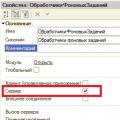 Фоновые задания: особенности, возможности, настройка Создать регламентное задание в 1с 8
Фоновые задания: особенности, возможности, настройка Создать регламентное задание в 1с 8 Как узнать пришла ли посылка на почту с алиэкспресс
Как узнать пришла ли посылка на почту с алиэкспресс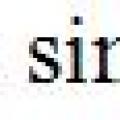 Что такое текстовый редактор?
Что такое текстовый редактор?